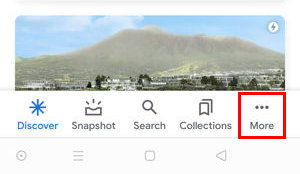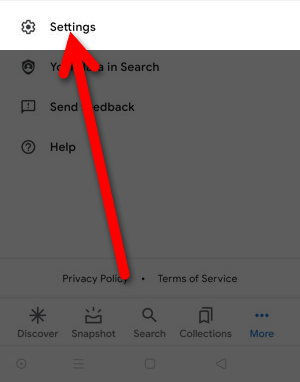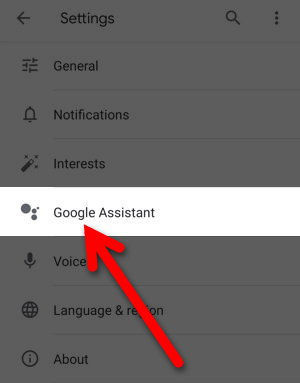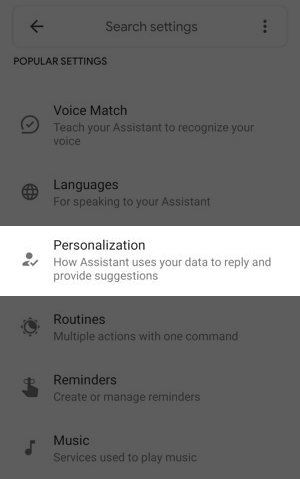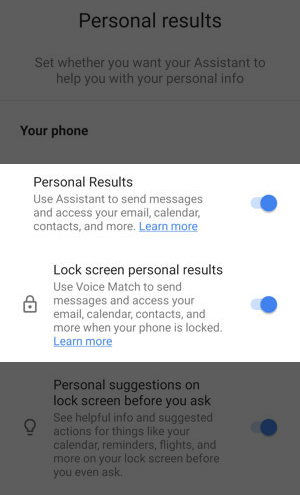Pada kesempatan kali ini kita akan membahas mengenai cara menggunakan Google Assistant tanpa membuka kunci layar.
Kita mengetahui bahwa Google Assistant merupakan suatu aplikasi pendamping yang memiliki fungsi penting dan Anda pun bisa menggunakannya di tablet Android atau smartphone.
Agar bisa mengoptimalkan fitur yang handsfree yang ada di Google Assistant maka Anda harus memastikan bahwa ia bisa berfungsi bahkan ketika perangkat sedang terkunci.

Ada beberapa fitur yang dimiliki oleh Google Assistant di balik layar kunci, selain itu hasil tampilan apa saja yang sifatnya pribadi seperti pengingat, kontak, atau kalender.
Mari simak pembahasan ini hingga usai.
Menggunakan Google Assistant Tanpa Membuka Kunci Layar
Nah, untuk cara menggunakan Google Assistant tanpa membuka kunci layar bisa Anda ketahui di poin pembahasan ini.
Untuk dapat menggunakan Google Assistant tanpa membuka kunci layar, ada beberapa konfigurasi yang perlu Anda sesuaikan.
Ikuti langkah-langkah yang ada di bawah ini :
- Buka aplikasi Google.
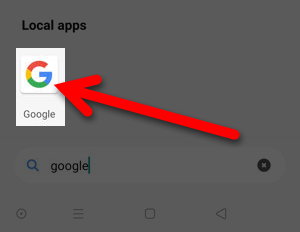
- Ketuk tombol More di kanan bawah.

- Ketuk menu Settings.

- Ketuk menu Google Assistant.

- Ketuk menu Personalization.

- Aktifkan toggle Personal Results dan Lock screen personal results.

5 Fungsi Google Assistant
Selain membahas mengenai cara menggunakan Google Assistant tanpa membuka kunci layar, di sini kami juga akan membahas tentang apa saja fungsi dari Google Assistant.
Jadi Google Assistant sendiri merupakan suatu perangkat lunak yang cerdas dan tersedia untuk smartphone khusus Android versi 6.0 ke atas.
Kini sebagian besar pengguna Android bisa menggunakan Google Assistant untuk dapat melakukan panggilan telepon, menyetel alarm, atau mengirim pesan.
Ada beberapa fungsi dari Google Assistant yang jarang diketahui, antara lain sebagai berikut:
1. Mengontrol Perangkat IoT yang Terhubung
Google Assistant bisa bekerja dengan beragam perangkat IoT dan para penggunanya bisa mengkonfigurasikan Google Assistant agar bisa terhubung dengan perangkat tersebut ya.
Untuk bisa menghubungkannya dengan Google Assistant maka ikuti langkah-langkah di bawah ini:
- Masuk ke Pengaturan, kemudian pilih Pengaturan yang ada di bawah Google Assistant.
- Lalu klik Home Control.
- Anda bisa mengaturnya serta membuat ruang untuk pengaturan itu.
- Nantinya Anda bisa mengatakan “matikan semua lampu di kamar tidur” ke Google Assistant tersebut.
- Selesai.
2. Tambahkan Suatu ke Daftar Belanja
Tidak hanya dijadikan sebagai pengingat, para pengguna juga bisa meminta pada Google Assistant untuk menambahkan sesuatu ke list belanja mereka hanya dengan mengatakan “Tambahkan barang … ke daftar belanja saya”.
Dengan mengatakan kalimat tersebut maka Google Assistant akan secara otomatis menambahkan barang baru ke daftar belanja di aplikasi Google Keep, kemudian menyimpannya pada Google Home.
Sedangkan untuk melihat daftar belanja tersebut maka Anda hanya perlu mengatakan “apa yang ada di dalam daftar belanja saya”, mudah kan?
3. Menemukan Sesuatu pada Aplikasi
Software Google Assistant sudah terintegrasi dengan semua aplikasi yang terinstall di dalam perangkat dan Anda sebagai pengguna bisa memintanya untuk menemukan berbagai hal di suatu aplikasi tanpa membuka dan mencarinya.
Sebagai contoh Anda menyimpan beragam foto di Google foto, namun hanya ingin menemukan satu atau dua foto saja maka Anda hanya perlu mengucapkan “Tunjukkan foto kura-kura saya”.
Atau bahkan Anda bisa memintanya dengan perintah yang lebih spesifik seperti “Tunjukkan foto kura-kura saya pada tahun 2020”. Tentunya ucapan ini berlaku untuk semua objek pada aplikasi Google Foto ya.
Tidak hanya foto saja, misalnya Anda juga bisa menemukan pesan teks atau email hanya dengan mengucapkan “Tunjukkan email saya dari bapak Danu” atau “apakah saya memiliki pesan teks dari bapak Roni?”
Nantinya Google Assistant akan memunculkan pesan atau email yang dimaksud ke layar dan kemudian membacakan pesannya untuk pengguna.
4. Membacakan Berita
Ada beberapa fitur di Google Assistant yang banyak tidak diketahui oleh pengguna, salah satunya yaitu bisa membacakan berita terkait dengan topik yang disukai oleh pengguna dari beragam sumber pilihan.
Nah, untuk bisa mengaktifkannya maka Anda bisa mengikuti langkah-langkah berikut:
- Masuk ke aplikasi Google dan klik menu yang ada di sebelah kiri.
- Lalu klik Pengaturan.
- Pada bagian bawah Google Assistant, klik Pengaturan dan pilih Berita.
- Di bagian ini para pengguna bisa menambahkan sumber berita.
- Jika sudah mengaturnya maka katakan saja “Play The News”.
- Nantinya Google Assistant akan memutar sumber yang sudah pengguna pilih sebelumnya satu per satu.
- Para pengguna juga bisa melakukan pengontrolan dengan bicara “Next” sehingga berita bisa beralih ke selanjutnya.
- Untuk melakukan jeda atau stop maka katakan saja “Pause” dan “Stop”.
Tidak hanya itu saja, Anda juga bisa memutar berita apa saja dari satu sumber dengan mengucapkan nama sumber berita secara langsung, misalnya “Pikiran Rakyat atau Liputan 6”.
5. Menerjemahkan Kalimat
Sebelum ada Google Assistant, kita sering menggunakan Google Translate untuk menerjemahkan kalimat ke bahasa apapun ya.
Namun jika Anda ingin cara yang lebih praktis maka coba saja menerjemahkan kalimat dengan menggunakan Google Assistant.
Anda hanya perlu mengucapkan semua kalimat yang diminta, contohnya “cara mengucapkan salam dalam bahasa Inggris”.
Jika sudah mengucapkan maka nantinya Google Assistant akan memunculkan jawabannya di layar dan Anda bisa juga mendengarkannya.
Kesimpulan
Itulah cara menggunakan Google Assistant tanpa membuka kunci layar yang bisa Anda coba.
Semoga informasi ini bisa bermanfaat untuk Anda ya!
Baca Juga:
- Cara Menonaktifkan Google Assistant di Android
- Cara Menghapus Foto Profil Akun Google
- Cara Atasi Masalah “System Restart Required” Saat Instal Office
- Cara Mengubah Suara Navigasi Google Maps
- Cara Mengganti Foto Profil Akun Google
- Cara Menjalankan Google Chrome tanpa Ekstensi di Windows
- Cara Memotret tanpa Membuka Kamera di Android